Apakah samsung DeX dan bagaimana cara penggunaannya
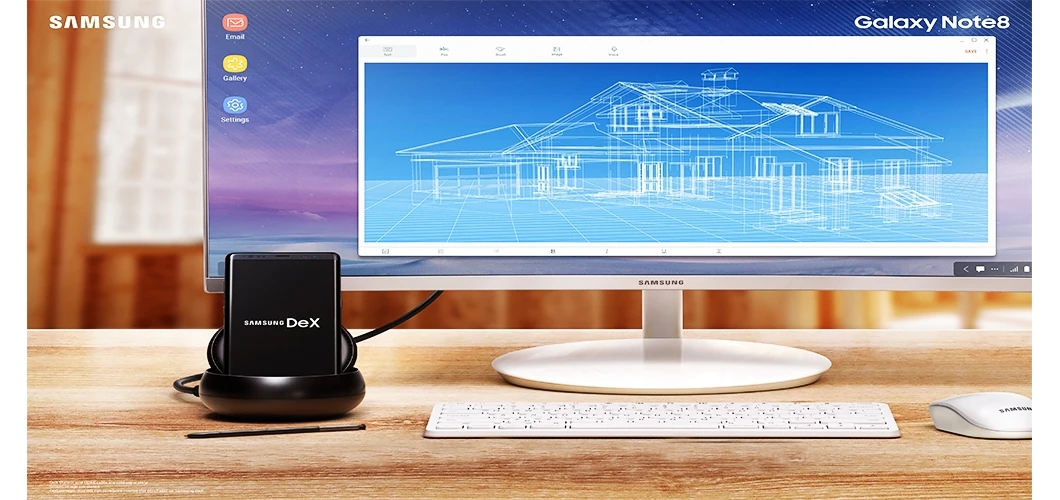
Dalam FAQ ini :
• Apakah Samsung DeX
• Bagaimana cara penggunaan Samsung DeX
• Bagaimana memperbarui atau update Samsung DeX
• Perbedaan Samsung DeX, Mirroring dan Side Sync fitur
Samsung DeX memungkinkan Anda mengubah ponsel Anda menjadi komputer dan menggunakannya sebagai touchpad untuk
menelusuri Galaxy Desktop.
• Nikmati pengalaman seperti desktop yang beraneka ragam, lengkap dengan menu kontekstual, fungsionalitas seret
dan lepaskan, dan berbagai jendela yang bisa diubah ukurannya
• Berfungsi sebagai pengisi daya ponsel
• Kipas pendingin built-in
• Ringan: 135,4g
• Mendukung kabel USD Type-C, HDMI, USB 2.0
Harap diperhatikan :
• Hanya pada perangkat seluler yang didukung yang menjalankan Android 8.0 atau lebih tinggi.
• Anda bisa melihat perangkat yang kompatibel dalam bagian instruksi untuk Samsung DeX pada situs web Samsung.
• Jika Anda menghubungkan kabel Micro USB, Dex Pad mungkin tidak berfungsi atau rusak.
• Semua aksesori, termasuk DeX Pad, dijual secara terpisah.
• Untuk informasi lebih lanjut tentang penggunaan Samsung DeX, lihat buku panduan pengguna Samsung Dex.
Untuk menggunakan fitur Samsung DeX, Anda harus memiliki Dex Pad, Pengisi Daya, kabel HDMI, dan Monitor. Mouse dan keyboard
bersifat opsional. Pengisi daya diperlukan untuk mengaktifkan Samsung DeX Pad.

* Gunakan USB Charger (Type-C), USB Charger yang digunakan pada perangkat Smartphone Samsung

* Jenis konektor : Keyboard (USB), Mouse (USB) dan Monitor (HDMI)

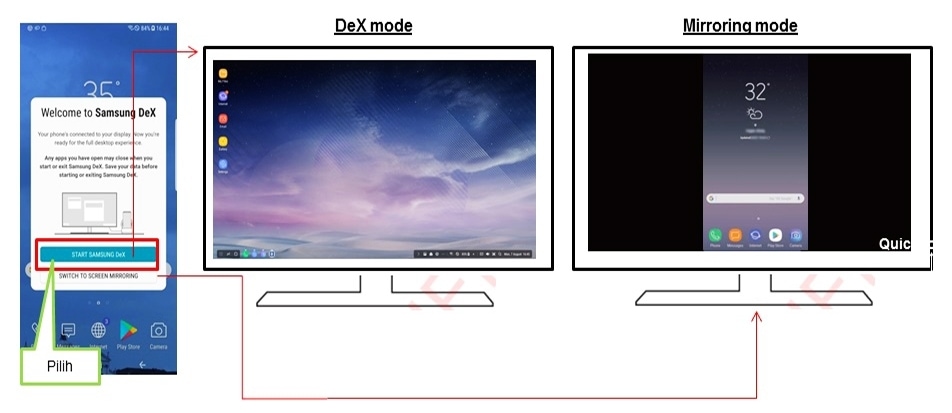
* Samsung DeX miliki 2 Mode pada tampilan : DeX Mode (Tampilan PC) dan Mirroring Mode (Tampilan Smartphone)
|
Fitur |
Deskripsi |
|---|---|
|
Samsung DeX |
Memperlihatkan antarmuka pengguna seperti desktop dengan menghubungkan smartphone dengan monitor eksternal dan mouse/keyboard |
|
Mirroring |
Menunjukkan layar smartphone apa adanya pada monitor eksternal |
|
Side Sync |
Menunjukkan layar smartphone pada Windows PC dengan tujuan untuk mengoperasikan smartphone pada PC atau mentransfer file dengan mudah |
Terima kasih atas tanggapan Anda
Mohon jawab semua pertanyaan.
RC01_Static Content



